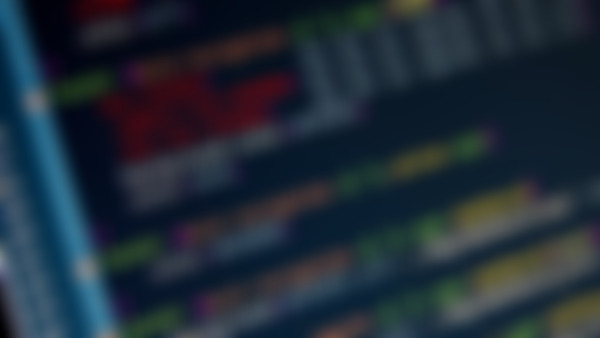-
<!doctype html>
<html>
<head>
<meta charset="utf-8">
<title>border-radius</title>
<style type="text/css">
div.circle{
height:100px;/*与width设置一致*/
width:100px;
background:#9da;
border-radius:50px;/*四个圆角值都设置为宽度或高度值的一半*/
}
/*任务部分*/
div.semi-circle{
height:100px;
width:50px;
background:#9da;
border-radius: 75px 0 0 75px;
}
</style>
</head>
<body>
<div class="circle">
</div>
<br/>
<!--任务部分-->
<div class="semi-circle">
</div>
</body>
</html>
查看全部 -
<a href='#brand'></a> #brand:target,控制的是id值为brand的元素,
查看全部 -
用li标签的伪类渐变做导航栏的黑色条,绝对定位right:0直接定到li标签的最右边。最后一个li标签,通过li:last-child:before伪类删除背景。实现导航栏
查看全部 -
关于before,after单双冒号是一个历史遗留问题。
CSS3中,单冒号用于伪类,例如:first-child,:last-child等,主要是像普通类一样便于选择;
双冒号用于伪元素,例如::before,::after,是一个没写在HTML上的元素;
为什么before,after用单冒号也可以?因为这是在CSS2中定义的,是兼容IE低版本的写法,在CSS3中就严格规定要用双冒号了查看全部 -
在Web中插入内容,在CSS2.1时代依靠的是JavaScript来实现。但进入CSS3进代之后我们可以通过CSS3的伪类“:before”,“:after”和CSS3的伪元素“::before”、“::after”来实现,其关键是依靠CSS3中的“content”属性来实现。不过这个属性对于img和input元素不起作用。
content配合CSS的伪类或者伪元素,一般可以做以下四件事情:
功能
功能说明
none
不生成任何内容
attr
插入标签属性值
url
使用指定的绝对或相对地址插入一个外部资源(图像,声频,视频或浏览器支持的其他任何资源)
string
插入字符串
查看全部 -
外轮廓outline在页面中呈现的效果和边框border呈现的效果极其相似,但和元素边框border完全不同,外轮廓线不占用网页布局空间,不一定是矩形,外轮廓是属于一种动态样式,只有元素获取到焦点或者被激活时呈现。
outline属性早在CSS2中就出现了,主要是用来在元素周围绘制一条轮廓线,可以起到突出元素的作用。但是并未得到各主流浏览器的广泛支持,在CSS3中对outline作了一定的扩展,在以前的基础上增加新特性。outline属性的基本语法如下:
outline: [outline-color] || [outline-style] || [outline-width] || [outline-offset] || inherit
从语法中可以看出outline和border边框属性的使用方法极其类似。outline-color相当于border-color、outline-style相当于border-style,而outline-width相当于border-width,只不过CSS3给outline属性增加了一个
outline-offset属性,其取值说明如下。属性值
属性值说明
outline-color
定义轮廓线的颜色,属性值为CSS中定义的颜色值。在实际应用中,可以将此参数省略,省略时此参数的默认值为黑色。
outline-style
定义轮廓线的样式,属性为CSS中定义线的样式。在实际应用中,可以将此参数省略,省略时此参数的默认值为none,省略后不对该轮廓线进行任何绘制。
outline-width
定义轮廓线的宽度,属性值可以为一个宽度值。在实际应用中,可以将此参数省略,省略时此参数的默认值为medium,表示绘制中等宽度的轮廓线。
outline-offset
定义轮廓边框的偏移位置的数值,此值可以取负数值。当此参数的值为正数值,表示轮廓边框向外偏离多少个像素;当此参数的值为负数值,表示轮廓边框向内偏移多少个像素。
inherit
元素继承父元素的outline效果。
查看全部 -
resize属性主要是用来改变元素尺寸大小的,其主要目的是增强用户体验。但使用方法却是极其的简单,先从其语法入手。
resize: none | both | horizontal | vertical | inherit取值说明:
属性值
取值说明
none
用户不能拖动元素修改尺寸大小。
both
用户可以拖动元素,同时修改元素的宽度和高度
horizontal
用户可以拖动元素,仅可以修改元素的宽度,但不能修改元素的高度。
vertical
用户可以拖动元素,仅可以修改元素的高度,但不能修改元素的宽度。
inherit
继承父元素的resize属性值。
查看全部 -
Responsive布局技巧
通过上面的介绍,大家对响应式设计有了一定的了解,但在实际制作中还是有一些布局技巧的:
在Responsive布局中,可以毫无保留的丢弃:
第一, 尽量少用无关紧要的div;
第二,不要使用内联元素(inline);
第三,尽量少用JS或flash;
第四,丢弃没用的绝对定位和浮动样式;
第五,摒弃任何冗余结构和不使用100%设置。
有舍才有得,丢弃了一些对Responsive有影响的东东,那么有哪些东东能帮助Responsive确定更好的布局呢?
第一,使用HTML5 Doctype和相关指南;
第二,重置好你的样式(reset.css);
第三,一个简单的有语义的核心布局;
第四,给重要的网页元素使用简单的技巧,比如导航菜单之类元素。
使用这些技巧,无非是为了保持你的HTML简单干净,而且在你的页面布局中的关键部分(元素)不要过分的依赖现代技巧来实现,比如说CSS3特效或者JS脚本。
说了这么多,怎么样的布局或者说HTML结构才是简单干净的呢?这里教大家一个快速测试的方法。你首先禁掉你页面中所有的样式(以及与样式相关的信息),在浏览器中打开,如果你的内容排列有序,方便阅读,那么你的这个结构不会差到哪里去
查看全部 -
大屏pc分辨率:min-width:768px; 一般pc分辨率:min-width:640px; 平板分辨率:min-width:480px; 手机分辨率:min-width:320px;
查看全部 -
<h4>5. not关键词</h4><p>使用关键词“not”是用来排除某种制定的媒体类型,也就是用来排除符合表达式的设备。换句话说,not关键词表示对后面的表达式执行取反操作,如:</p><pre>@media not print and (max-width: 1200px){样式代码}</pre><p>上面代码表示的是:样式代码将被使用在除打印设备和设备宽度小于1200px下所有设备中</p><p>only用来指定某种特定的媒体类型,可以用来排除不支持媒体查询的浏览器。其实only很多时候是用来对那些不支持Media Query但却支持Media Type的设备隐藏样式表的。其主要有:支持媒体特性的设备,正常调用样式,此时就当only不存在;表示不支持媒体特性但又支持媒体类型的设备,这样就会不读样式,因为其先会读取only而不是screen;另外不支持Media Queries的浏览器,不论是否支持only,样式都不会被采用</p>查看全部
-
 查看全部
查看全部 -
3D动画css样式
body{
background:#000;
}
h1 {
text-align:center;
color:white;
font-size:50px;
font-family: 'Fruktur', cursive;
text-shadow: 1px 1px 1px #ccc,
0 0 10px #fff,
0 0 20px #fff,
0 0 30px #fff,
0 0 40px #ff00de,
0 0 70px #ff00de,
0 0 80px #ff00de,
0 0 100px #ff00de,
0 0 150px #ff00de;
transform-style: preserve-3d;
-moz-transform-style: preserve-3d;
-webkit-transform-style: preserve-3d;
-ms-transform-style: preserve-3d;
-o-transform-style: preserve-3d;
animation: run ease-in-out 09s infinite;
-moz-animation: run ease-in-out 9s infinite ;
-webkit-animation: run ease-in-out 9s infinite;
-ms-animation: run ease-in-out 9s infinite;
-o-animation: run ease-in-out 9s infinite;
}
@keyframes run {
0% {
transform:rotateX(-5deg) rotateY(0);
}
50% {
transform:rotateX(0) rotateY(180deg);
text-shadow: 1px 1px 1px #ccc,
0 0 10px #fff,
0 0 20px #fff,
0 0 30px #fff,
0 0 40px #3EFF3E,
0 0 70px #3EFFff,
0 0 80px #3EFFff,
0 0 100px #3EFFee,
0 0 150px #3EFFee;
}
100% {
transform:rotateX(5deg) rotateY(360deg);
}
}
查看全部 -
媒体类型(Media Type)在CSS2中是一个常见的属性,也是一个非常有用的属性,可以通过媒体类型对不同的设备指定不同的样式。
在CSS2中常碰到的就是all(全部)、screen(屏幕)、print(页面打印或打印预览模式),其实媒体类型远不止这三种,W3C总共列出了10种媒体类型。如下表所示:
值
设备类型
All
所有设备
Braille
盲人用点字法触觉回馈设备
Embossed
盲文打印机
Handheld
便携设备
Print
打印用纸或打印预览视图
Projection
各种投影设备
Screen
电脑显示器
Speech
语音或音频合成器
Tv
电视机类型设备
Tty
使用固定密度字母栅格的媒介,比如电传打字机和终端
查看全部 -
/*创建flex布局*/
display: -webkit-flex;
display: flex;
/*设置 水平/垂直方向 为主轴*/
-webkit-flex-direction: row;
flex-direction: row;
/*设置项目在 主轴 上的位置*/
-webkit-justify-content: center;
justify-content: center;
/*设置项目在 副轴 上的位置*/
-webkit-align-items: center;
align-items: center;
查看全部 -
创建flex容器:
1 .flexcontainer{display: -webkit-flex;display: flex; }Flex项目:
主轴方向:flex-direction [ row(水平) | column(垂直) ]
项目移到顶部: [ flex-strat ]
主轴垂直:设置 align-items
主轴水平:设置 justify-content
即: row + align-items、column + justify-content创建flex容器:
1 .flexcontainer{display: -webkit-flex;display: flex; }Flex项目:
主轴垂直:设置 align-items
主轴水平:设置 justify-content
即: row + align-items、column + justify-content
主轴方向:flex-direction [ row(水平) | column(垂直) ]
项目移到顶部: [ flex-strat ]
查看全部
举报